Подключение ноутбука к телевизору Sony может быть полезным, если вы хотите посмотреть фотографии и видео на большом экране или воспроизвести звук через аудиосистему телевизора. Однако, для того чтобы подключение прошло гладко и не вызвало никаких проблем, вам потребуется следовать определенной инструкции.
Во-первых, убедитесь, что у вас есть все необходимые кабели для подключения. В большинстве случаев, чтобы подключить ноутбук к телевизору Sony, вам потребуется HDMI-кабель. Убедитесь, что оба устройства (ноутбук и телевизор) имеют соответствующие разъемы HDMI.
Во-вторых, перед подключением, убедитесь, что ноутбук и телевизор выключены. Подключите один конец HDMI-кабеля к разъему HDMI на ноутбуке, а другой конец к соответствующему разъему на телевизоре. Обычно разъем HDMI на телевизоре помечен специальной иконкой.
После этого, включите телевизор и ноутбук. Возможно, телевизор автоматически переключится на вход HDMI, к которому подключен ноутбук, но если этого не произойдет, вам придется воспользоваться пультом телевизора и выбрать соответствующий вход.
Теперь, ваш ноутбук должен быть отображен на экране телевизора. Если вы хотите воспроизвести звук через аудиосистему телевизора, убедитесь, что настройки звука установлены соответствующим образом на ноутбуке.
Как подключить ноутбук к телевизору Sony
Для подключения ноутбука к телевизору Sony вам потребуется следовать нескольким простым шагам:
1. Убедитесь, что оба устройства выключены.
2. Найдите на задней или боковой панели телевизора Sony разъем HDMI. Он обычно имеет надпись "HDMI".
3. Соедините ноутбук и телевизор с помощью HDMI-кабеля. Один конец кабеля должен быть подсоединен к разъему HDMI на телевизоре, а другой - к разъему HDMI на ноутбуке.
Примечание: Если у вас нет HDMI-кабеля, вы можете использовать адаптер DisplayPort или VGA вместе с соответствующим кабелем.
4. Включите телевизор Sony и выберите вход HDMI, к которому вы подключили ноутбук. Обычно на пульте дистанционного управления есть кнопка "input" или "source", которую нужно нажать для выбора нужного входа.
5. Включите ноутбук и дождитесь, пока система автоматически определит подключенный телевизор Sony.
Примечание: Если ваш ноутбук не определит телевизор автоматически, вам может потребоваться внести некоторые настройки. Откройте "Панель управления" на ноутбуке, найдите раздел "Экран" или "Дисплей" и выберите соответствующую опцию для подключения телевизора.
6. Теперь вы должны видеть изображение с ноутбука на телевизоре Sony. Если это не так, проверьте, что кабель HDMI правильно подключен и выбран правильный вход на телевизоре.
Теперь вы успешно подключили свой ноутбук к телевизору Sony и можете наслаждаться просмотром контента на большом экране!
Подготовка оборудования
Перед тем как подключать ноутбук к телевизору Sony, вам потребуется следующее оборудование:
| Кабель HDMI | Для передачи видео- и аудиосигнала между ноутбуком и телевизором необходим HDMI-кабель. Убедитесь, что у вас есть подходящий кабель, иначе вам придется приобрести его отдельно. |
| Разъем HDMI | Убедитесь, что ваш телевизор Sony оснащен разъемом HDMI. Обычно такие разъемы располагаются на задней или боковой панели телевизора. Если вы не уверены, проверьте спецификации вашего телевизора или обратитесь к руководству пользователя. |
| Ноутбук и телевизор Sony | Разумеется, вам понадобится и сам ноутбук, который вы хотите подключить, а также телевизор Sony. Убедитесь, что оба устройства находятся включенном состоянии. |
Когда у вас есть все необходимое оборудование, можно переходить к следующему шагу - подключению ноутбука к телевизору Sony.
Подключение по HDMI
Для подключения ноутбука к телевизору Sony по HDMI необходимо выполнить следующие шаги:
Шаг 1: Убедитесь, что какая-либо активность на ноутбуке приостановлена. Закройте все приложения и сохраните все открытые файлы.
Шаг 2: Найдите разъем HDMI на вашем ноутбуке. Обычно такие разъемы размещены по бокам или на задней панели ноутбука.
Шаг 3: Вставьте один конец HDMI-кабеля в разъем HDMI на вашем ноутбуке.
Шаг 4: Найдите разъем HDMI на телевизоре Sony. Обычно такие разъемы размещены на задней или боковой панели телевизора.
Шаг 5: Вставьте другой конец HDMI-кабеля в разъем HDMI на телевизоре Sony.
Шаг 6: Включите телевизор Sony и выберите вход HDMI, к которому вы подключили ноутбук.
Шаг 7: Включите ноутбук и дождитесь, пока операционная система загрузится.
Шаг 8: Если все настроено правильно, вы увидите изображение ноутбука на телевизоре Sony. Если этого не произошло, проверьте настройки входа на телевизоре и ноутбуке.
Примечание: Эта инструкция относится к подключению по HDMI на ноутбуке и телевизоре Sony, но вы можете применить аналогичные шаги для подключения ноутбука к другим телевизорам.
Подключение по Wi-Fi
Если вы хотите подключить свой ноутбук к телевизору Sony без использования кабелей, вы можете воспользоваться функцией Wi-Fi. Если ваш телевизор и ноутбук оба поддерживают Wi-Fi, вы сможете легко передавать контент с ноутбука на большой экран телевизора.
Для начала, убедитесь в том, что Wi-Fi на вашем ноутбуке и телевизоре включен. Обычно это можно сделать через настройки устройств.
Затем, на ноутбуке откройте раздел сетевых настроек. Проверьте, что вы подключены к одной Wi-Fi сети, как ваш телевизор.
Теперь перейдите на телевизор и откройте приложение Smart TV. В этом приложении вы сможете найти и выбрать свой ноутбук в списке доступных устройств.
После выбора ноутбука, вы получите запрос на разрешение соединения на телевизоре. Вам нужно будет разрешить эту связь на обоих устройствах.
Как только связь будет установлена, вы можете начать передачу контента с ноутбука на телевизор. Для этого выберите файлы или медиа, которые хотите воспроизвести на большом экране. Все это можно делать с помощью пульта телевизора.
Подключение по Wi-Fi дает вам свободу передачи контента без использования проводов. При этом, обратите внимание на качество Wi-Fi сигнала, так как плохое соединение может привести к сбоям в воспроизведении контента.